若要在出版物上打印裁切线,您需要使用打印机的高级输出设置。 裁剪标记未如你预期一样位于功能区上。 必须在大于为出版物设置的页面大小的纸张上打印。 通常,这要求打印到可以定义各种纸张大小的图像服务器。 裁切线将显示在出版物的打印预览窗格中。 您也可以使用桌面打印机打印裁切线。 只需在一张纸上打印,该纸张大于裁剪页面后所需的最终尺寸。
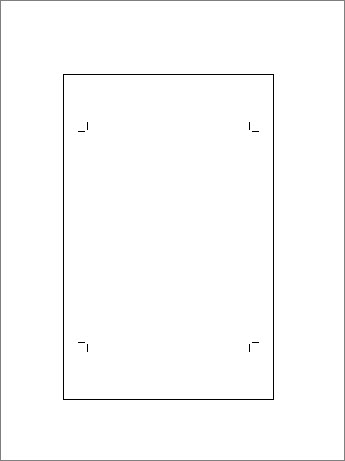
-
单击“文件”>“打印”。
-
在 "设置"下,单击纸张大小旁边的箭头,并选择大于最终产品的纸张大小。
-
在"打印机"下,单击打印机旁边的箭头,然后单击"高级输出设置"。
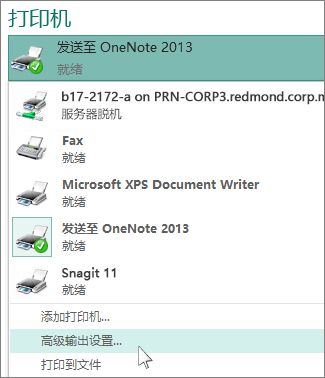
-
在"标记和出血"选项卡上的打印机标记下,选择"裁剪标记"框,然后单击"确定"。
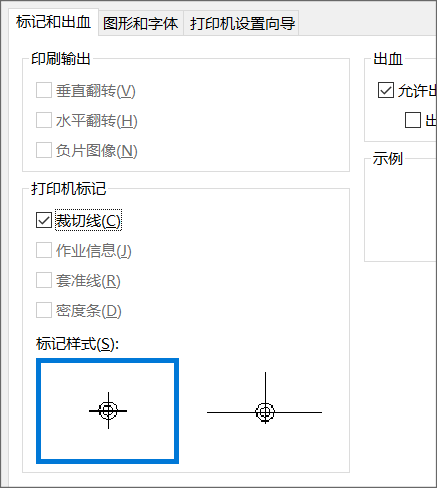
-
确保裁切线是需要它们的地方,然后单击"打印"。
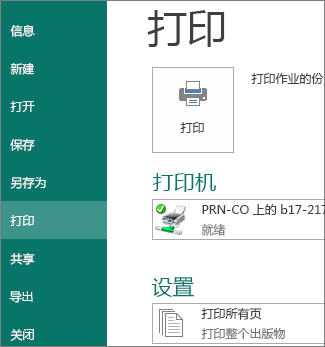
如果需要,可以删除裁切线。







